Lorsqu’un dysfonctionnement survient sous Windows 10, la première suggestion est souvent de redémarrer l’ordinateur. Effectivement, le redémarrage est une action basique à entreprendre face à un problème. Toutefois, si le redémarrage ne suffit pas à résoudre le souci rencontré, il est possible d’essayer de relancer le processus Explorer.exe. Ce dernier gère l’affichage de la plupart des éléments de l’interface utilisateur de Windows 10, comme le menu Démarrer, la barre des tâches ou encore le centre de notifications. Voici les méthodes pour redémarrer Explorer.exe sous Windows 10.
Relancer Explorer.exe
Il existe principalement deux méthodes pour relancer Explorer.exe. Soit via le gestionnaire des tâches, soit via l’invite de commandes.
Pour utiliser le gestionnaire des tâches, il faut l’ouvrir avec les droits d’administrateur. Ensuite, dans l’onglet « Processus », recherchez « Explorateur Windows », sélectionnez-le et cliquez sur le bouton « Redémarrer » situé en bas à droite. La barre des tâches disparaîtra temporairement avant de réapparaître quelques secondes plus tard.
Si l’accès au gestionnaire des tâches est impossible ou si vous préférez l’invite de commande, vous pouvez également l’utiliser pour relancer Explorer.exe.
Ouvrez l’invite de commandes avec les privilèges administrateur, et saisissez la commande suivante afin de stopper le processus Explorer.exe :
taskkill /f /im explorer.exe
L’exécution de cette commande entraînera la disparition de la barre des tâches et autres éléments de l’interface. Ces derniers reviendront lorsque vous relancerez Explorer.exe. Pour cela, entrez cette commande :
start explorer.exe
Après cette commande, l’interface utilisateur disparue lors de l’arrêt du processus Explorer.exe sera rétablie.
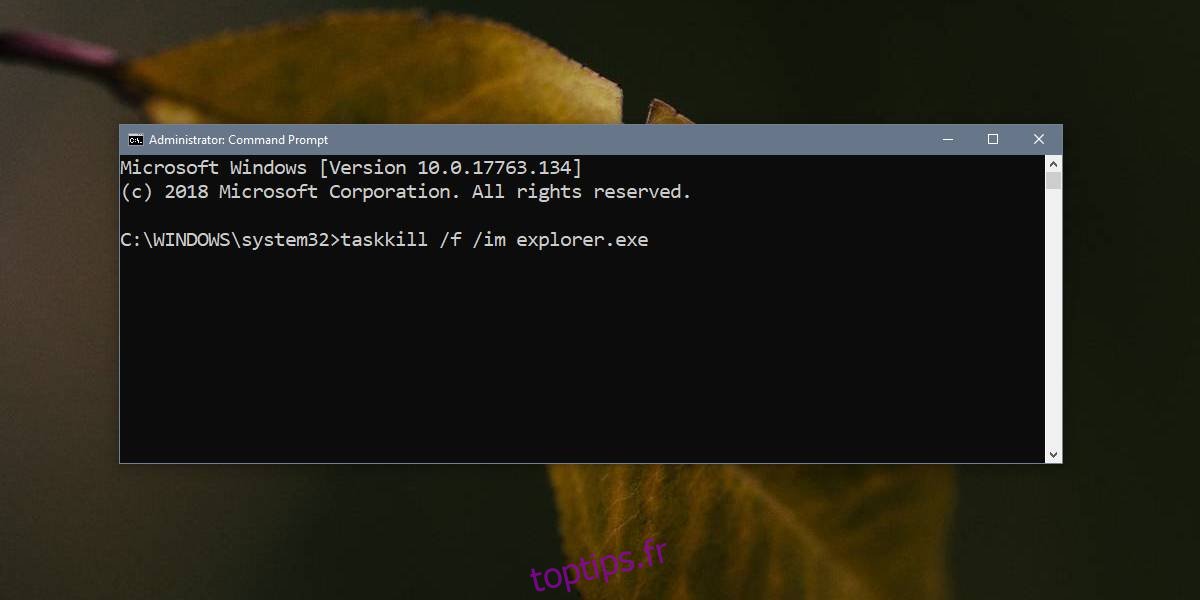
Le redémarrage d’Explorer.exe n’est pas exclusivement une méthode de dépannage. Il permet également d’appliquer certains changements effectués sur le système, qui nécessiteraient autrement un redémarrage complet ou une déconnexion/reconnexion de l’utilisateur. Bien que cela ne fonctionne pas pour toutes les modifications, ce procédé peut être suffisant dans certains cas.
Relancer Explorer.exe sous Windows 10 est l’équivalent de relancer le Finder sur macOS. C’est une procédure nécessaire pour implémenter certaines modifications système qui ne requièrent pas un redémarrage complet, mais exigent l’arrêt et le redémarrage de certains processus système essentiels.
Si, au démarrage, des éléments comme la barre d’état système ou la barre de recherche ne se chargent pas, relancer le processus Explorer.exe peut forcer leur affichage. Si le problème persiste, d’autres causes peuvent être à l’origine du dysfonctionnement. Vous pouvez alors essayer l’outil de dépannage des paramètres, créer un nouveau profil utilisateur ou réinitialiser Windows 10.